Caldav nastavení pro Mac OSX

Pokud jste uživatelem Apple Mac a hledáte způsob, jak mít neustále synchronizovaný kalendář s ostatními zařízeními, mohl by Vás zajímat následující návod, který jsme pro Vás připravili. Pojďme tedy stručně projít nastavením synchronizace CalDav, která je již ve Vašem Mac OSX zařízení zabudovaná a stačí ji jen jednoduše nastavit pro synchronizaci všech kalendářových událostí. Podobně lze nastavit synchronizaci kontaktů za pomocí obdobné fuknce s názvem CardDav.
Nezapomeňte se podívat na naše další návody
Jak začít?
Vezměte si svůj Mac. Pro jistotu upozorňujeme, že CalDav je určen pro kalendářové události. Podobně nastavíte CardDav pro kontakty Contacts. Seznam oficiálně podporovaných zařízení naleznete zde.
Vytvořte DAV zařízení ve vašem profilu na webu
Přihlaste se ke svému účtu, běžte do Nastavení -> Zařízení. Klikněte na Nastavit DAV zařízení
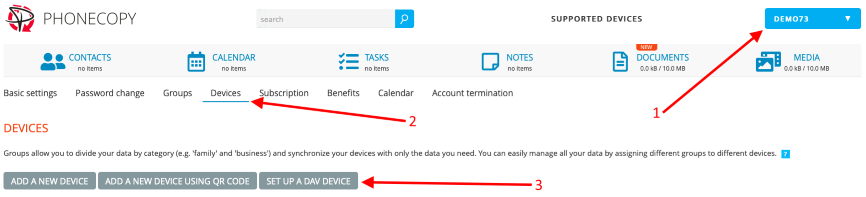
Otevřete prosím menu (1), vyberte položku Nastavení, klikněte na záložku Devices (2) a poté na tlačítko SET UP A DAV DEVICE (3). Otevře se následující dialog.
Pojmenujte svoje zařízení. URL, které vám bude vygenerováno, použijte v následujících krocích.
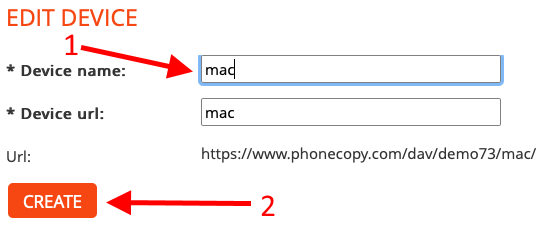
Zadejte prosím název DAV zařízení, např. 'mac' (1) a klikněte na tlačítko CREATE (2). Na Vašem PhoneCopy účtu se vytvoří nové DAV zařízení pojmenované 'mac'.
Nastavení synchronizace kalendáře
Nejdříve jděte do Systémových preferencí a vyberte Internetové účty. Vyberte ze seznamu "Přidat jiný účet"
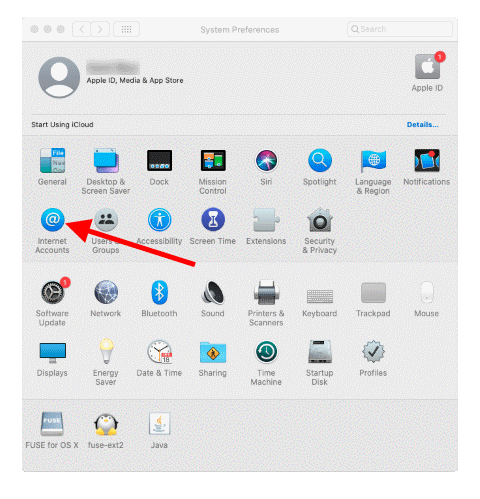
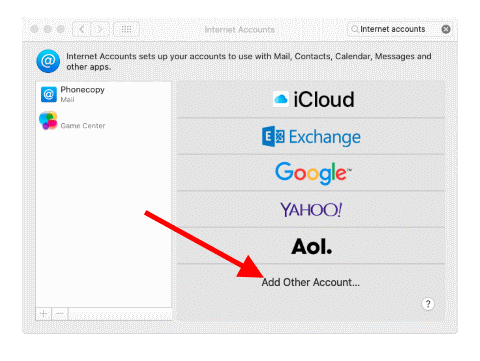
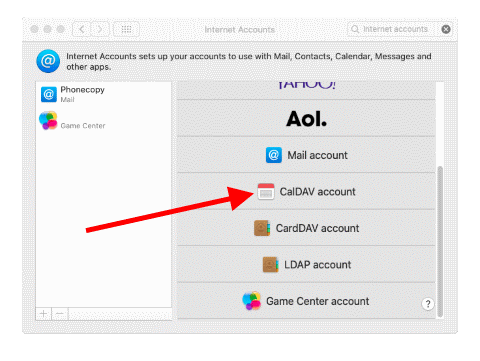
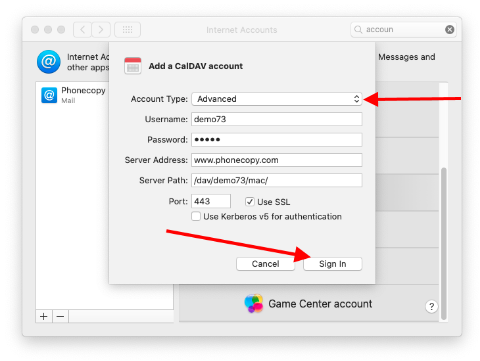
Proveďte prosím následující:
* Pro pole Account Type vyberte Advanced.
* Zadejte uživatelské jméno a heslo na Váš účet PhoneCopy.
* Do pole Server Address zadejte 'www.phonecopy.com'.
* Do pole Server Path zadejte '/dav/USER/NAME/', kde USER je Vaše uživatelské jméno a NAME je název DAV zařízení vytvořeného v předchozím kroku (např. 'mac').
* Do pole Port zadejte 443.
* Zašrtněte volbu Use SSL.
* Klikněte na tlačítko Sign In.
Na Vašem Macu se vytvoří nový CalDAV účet propojený s Vaším účtem na PhoneCopy.
Jakmile jste přihlášeni zobrazení se přepne do obrazovky, kde si zapnete kalendář i upozornění.
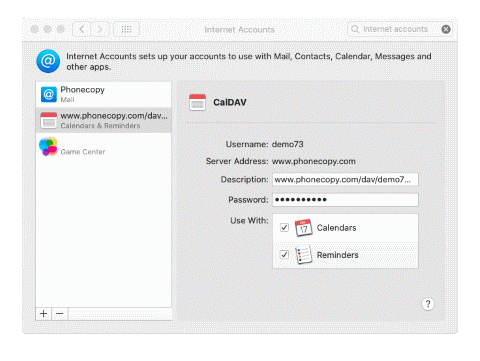
A nyní je Váš kalendář nastaven a začne se synchronizovat. Od této chvíle se o nic nemusíte starat, vše probíhá automaticky.
